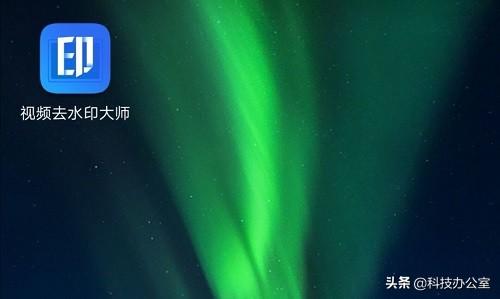powerbi如何做地图(PowerBI系列SVG格式的地图数据可视化)

之前的内容给大家介绍了在Power BI中制作Json格式的数据地图。还没有学习这篇文章的朋友可以点击以下图片链接学习相关的内容。

另外还有一篇是JSON格式的自定义地图的文章,点击图片链接学习。

另外,还有一篇是使用SVG格式的地图在Excel制作可视化的文章。点击以下图片链接可学习具体的内容。

本节内容我们要使用SVG格式地图来做数据可视化。如图所示。

Json格式的数据地图精度比较高,但是缺点就是无法显示数据标签。而解决这个问题的方法就是使用SVG格式的地图,可以完美地解决问题,但是也存在一些遗憾,就是SVG格式的数据地图轮廓的精度不如Json格式。
1、Power BI的模型
Power BI的模型如下图所示。其中市级表中主要以ID和市名。

2、准备SVG格式的地图
SVG格式的地图的获得正规的路径有两个,当然还有其他的一些SVG地图获得的网站。
(1)阿里云数据可视化平台
以陕西省为市,我们来制作SVG格式的数据地图。从阿里云网站上下载陕西省的SVG格式的地图。网址为:
http://datav.aliyun.com/portal/school/atlas/area_selector
在打开的地图上选择陕西省的地图,点击右侧的SVG的下载按钮,下载SVG格式的地图。

(2)Axhub复制SVG格式的地图
同样以陕西省为例,在Axhub网站也是可以拿到SVG格式地图的。
这个里面我们选择“复制到Axure”以后新建一个txt文件,将复制到的代码粘贴到里面,将后缀后修改为SVG。

3、对SVG图片进行编辑
SVG格式的地图,代码中并不会出现相应的区域的名称,所以我们需要给每个市级图形进行命名,这里以户级ID为依据进行命名。推荐一款工具“Inkscape”软件,也可以使用其它可以编辑的软件。具体的下载的地址为:
https://inkscape.org/zh-hans/
安装后,新建一个文档,然后打开我们已经下载好的SVG格式的地图。右键选择“取消群组”,然后再依次在菜单栏中选择“对象”-“对象属性”选项,在右侧的窗格中将ID修改为Power BI表中的市级ID。其他的根据对应关系一一修改后,保存即可。如图所示。

4、在Power BI准备视觉对象
从Power BI视觉对象库中加载“Synoptic Panel by OkViz”。如图所示。

在画布中添加此视觉对象后,先将字段分别添加到视觉对象中。然后单击Local Maps按钮将已经编辑好的SVG格式地图添加进来。如图所示。

5、在视觉对象中进行设置
从Power BI的视觉对象中进行设置色阶以及对应的数据标签的设置选项。即可完成地图可视化的制作。

5、Power BI的SVGf地图可视化效果

免责声明:本文仅代表文章作者的个人观点,与本站无关。其原创性、真实性以及文中陈述文字和内容未经本站证实,对本文以及其中全部或者部分内容文字的真实性、完整性和原创性本站不作任何保证或承诺,请读者仅作参考,并自行核实相关内容。文章投诉邮箱:anhduc.ph@yahoo.com